'Este arquivo de vídeo não pode ser reproduzido; código de erro 232011'é uma notificação de que você encontrará qualquer atividade digital. Pode ser um programa de TV, uma apresentação ou streaming de um vídeo online. Embora seja um problema comum, o erro pode ser frustrante para todos e arruinar a noite de cinema de alguém. Mas o que você pode fazer para evitar que isso aconteça? Ou como você pode consertar quando já está mostrado na tela? Fique tranquilo, este guia fornecerá as soluções mais eficazes para você.
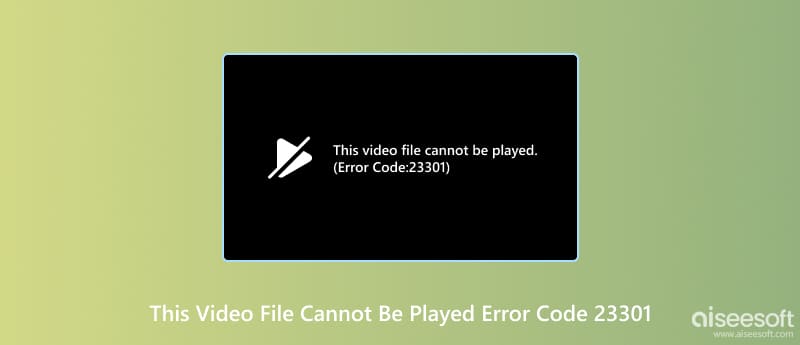
Quase todos dependem da tecnologia, conectando pessoas em todo o mundo e ajudando-nos a realizar atividades básicas. Mesmo no lazer, você vai adorar assistir seus programas favoritos em seu desktop, mas pode se incomodar com o código de erro 232011. Você pode não saber a causa do problema, mas verifique os problemas desencadeadores:
Conexão de internet lenta: Se você tiver uma rede instável, 'este vídeo não pode ser reproduzido, código de erro 232011' aparecerá na tela. Se várias contas forem abertas no seu computador, a conexão com a Internet ficará mais lenta.
Problemas do navegador: É outra causa de erros, mas pode variar. Por exemplo, seu navegador está desatualizado e precisa ser reinstalado com a nova atualização. Outra coisa é a pasta de histórico inchada, onde todos os cookies, caches e arquivos são armazenados. Os arquivos devem ser removidos regularmente, pois interrompem o desempenho do navegador.
Dispositivo danificado: Pode haver problemas com a aceleração do hardware ou você baixou um programa com vírus ou malware. Essa também é a parte onde o sistema operacional conta com a nova atualização. Mas se algum desses problemas ainda não foi resolvido, vamos ver a próxima parte.
Depois de aprender as possíveis causas dos erros de vídeo, a próxima coisa que você fará é encontrar a solução certa para corrigi-los. Aqui estão algumas das soluções eficazes que você pode tentar.
Procure uma maneira mais fácil de corrigir o código de erro em seu navegador. Remova os arquivos empilhados do seu histórico de navegação para permitir o armazenamento de novas informações. Além disso, ajudará a rodar os sites no seu navegador. Aqui estão as etapas:
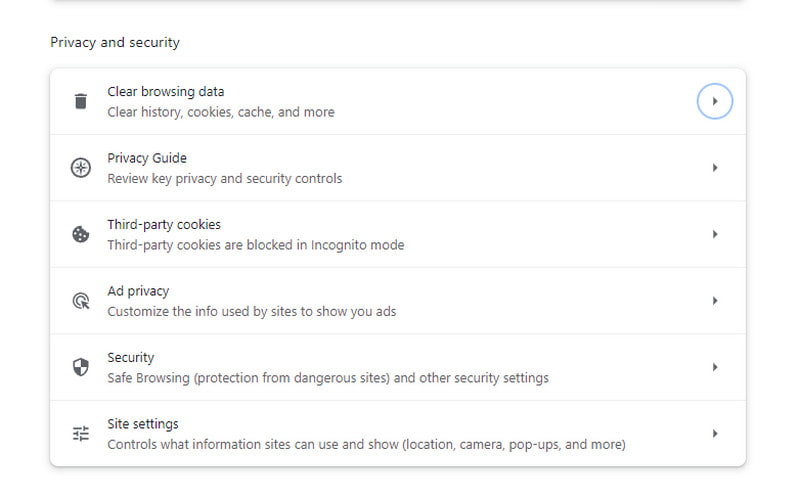
If limpando o cache do Safari no Mac não ajudar e você não encontrar nenhum problema com o navegador, a conexão com a Internet ou o dispositivo, então você também pode usar o modo de navegação anônima. Ele bloqueará algumas extensões do navegador e o uso de dados em cache, que podem interromper o fluxo de vídeo.
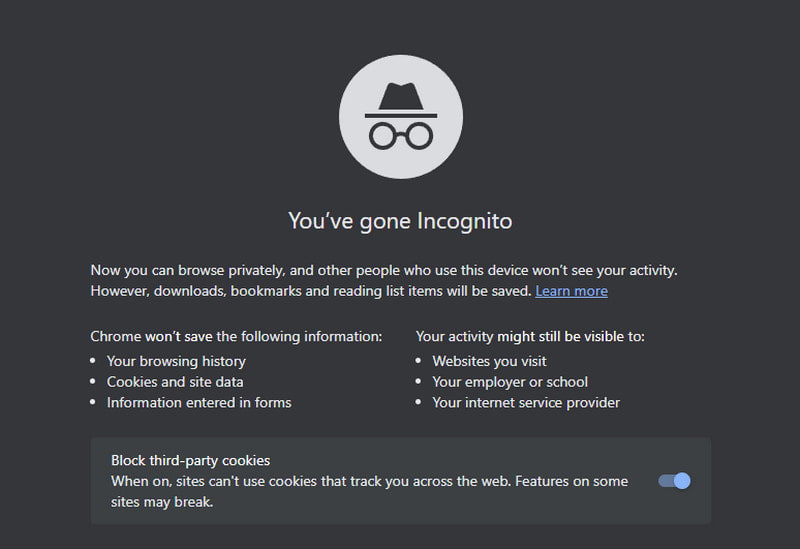
Definir as configurações pode ser essencial e um impulso para uma melhor experiência. Mas, principalmente, eles não são aplicáveis e pode ser necessário alterar as configurações de navegação novamente. Você pode tentar este método para eliminar o código de erro 'este vídeo não pode ser reproduzido 232011'. Apenas lembre-se disso redefinindo todas as configurações no navegador excluirá todas as senhas salvas de todos os sites que você visita. Se você estiver bem com isso, siga as etapas abaixo:

Obviamente, um navegador atualizado pode remover bugs não corrigidos que causam problemas como a impossibilidade de reprodução de vídeos. Além disso, a nova atualização pode trazer mais recursos, úteis para a experiência do usuário.
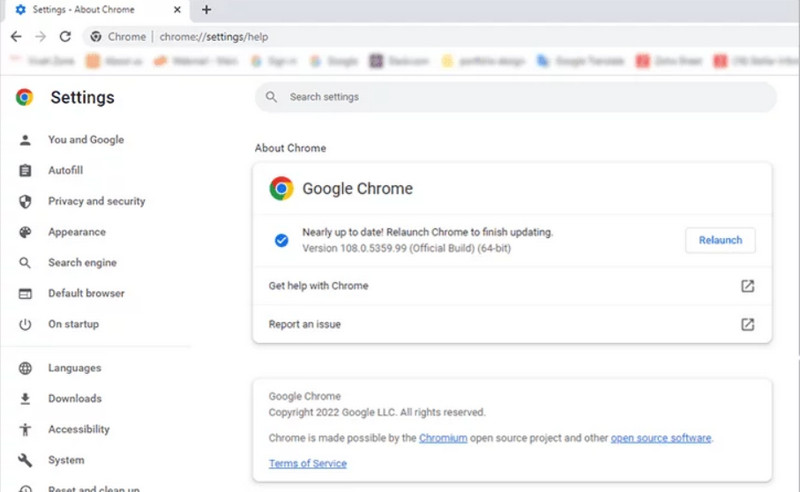
A aceleração de hardware do seu dispositivo é usada para impulsionar o seu navegador. Mas às vezes faz mais mal do que bem. Por exemplo, o Google Chrome pode travar ou apresentar falhas ao navegar ou navegar, fazendo com que um vídeo não possa ser reproduzido. Você pode desligá-lo para ver se é a raiz do problema.
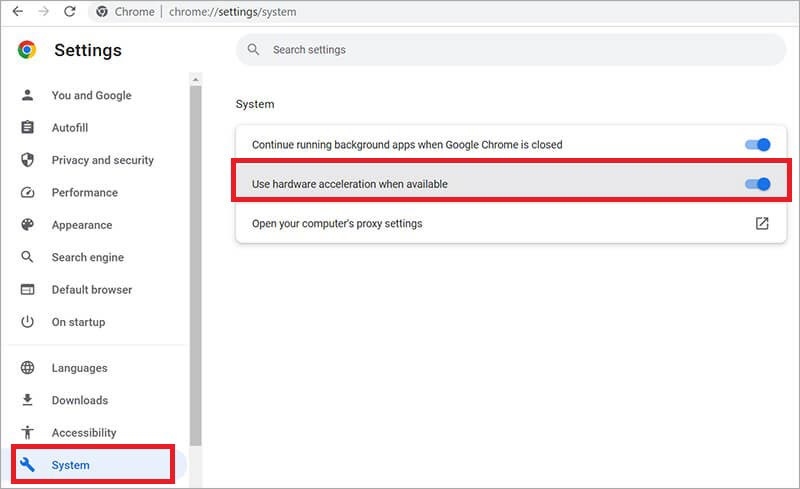
Extensões e plug-ins podem consumir mais recursos do navegador, impedindo que você se envolva em outras atividades, como streaming de vídeo. Se você instalou muitas extensões, é melhor desativar algumas delas.

E se o vídeo que você está tentando reproduzir for um arquivo corrompido? O código de erro 232011 é causado não apenas pelo seu dispositivo ou navegador, mas também por um vídeo danificado. A melhor maneira de corrigir isso é através Reparação de vídeo Aiseesoft, disponível para download em Windows e Mac. Ele permite ao usuário recuperar um arquivo de vídeo usando uma amostra com detalhes exatos, incluindo taxa de quadros, resolução, qualidade e assim por diante. Espere um grande sucesso na recuperação de vídeo com o Aiseesoft Video Repair.

Downloads
100% seguro. Sem anúncios.
100% seguro. Sem anúncios.
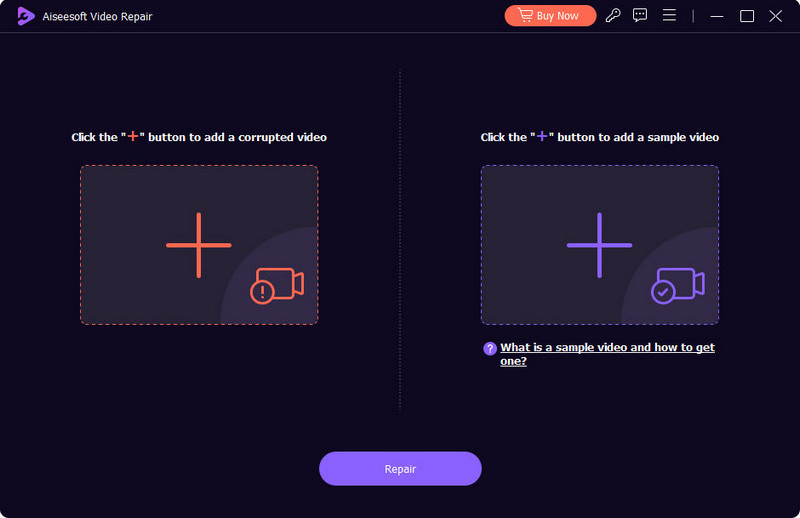

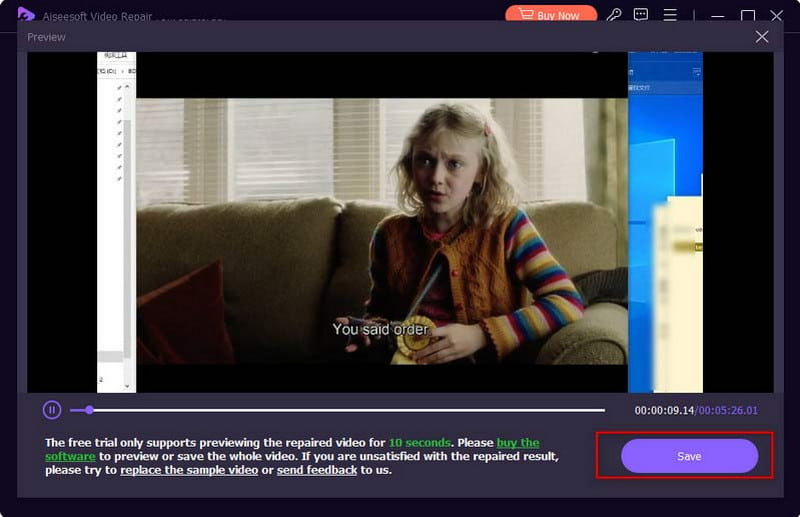
Qual é o código de erro 232011 no Vidstream?
É uma mensagem informando que o vídeo não está respondendo. Mas também serve para avisar que há problemas com o navegador, o site de streaming ou sua conexão com a internet, bloqueando o streaming de vídeo.
O código de erro 232011 só acontece no Windows?
Não. 'O vídeo não pode ser reproduzido' é uma experiência universal para muitas plataformas e dispositivos. Você pode encontrá-lo no Mac, iPhone, Android, etc.
O que acontecerá se você vir o código de erro 232011?
O vídeo no site não será reproduzido a menos que você o corrija. Dependendo do seu site de streaming, verifique outro servidor e veja se ele reproduzirá o vídeo. Mas se não houver nenhum, talvez seja necessário encontrar e corrigir o problema.
Conclusão
Finalmente, O vídeo não pode ser reproduzido, código de erro 232011 é um erro comum que você encontrará durante o streaming. Mas aqui você aprendeu o que pode ser causado pelo erro e como corrigi-lo. Em outro caso, baixar um vídeo corrompido também é frustrante. É por isso que é importante usar o Aiseesoft Video Converter para reparo instantâneo. Baixe agora no Windows e macOS.

Repare seus arquivos de vídeo quebrados ou corrompidos em segundos com a melhor qualidade.
100% seguro. Sem anúncios.
100% seguro. Sem anúncios.